Wie Man
So aktivieren und verwenden Sie den Kindle Vocabulary Builder
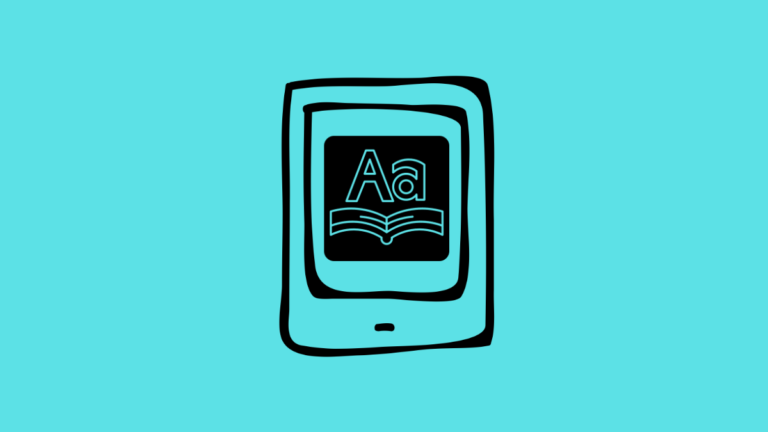
Was Sie wissen sollten
- Das integrierte Vokabeltrainer-Tool von Kindle speichert automatisch alle Wörter, deren Definitionen Sie nachschlagen, damit Sie sie später anzeigen und lernen können.
- Aktivieren Sie den Vokabeltrainer unter Einstellungen > Startseite und Bibliothek > Leseoptionen.
- Öffnen Sie den Vokabeltrainer über die Dreipunktsymbole in der oberen rechten Ecke, während Sie ein Buch lesen.
Kindle bietet zahlreiche praktische Funktionen für Buchliebhaber. Damit können Sie Notizen machen, Seiten mit Lesezeichen versehen, Sammlungen erstellen und vieles mehr. Sie können auch schwierige Wörter und deren Verwendung nachschlagen, wenn Sie ihnen begegnen. Aber wussten Sie, dass Ihr Kindle-Gerät im Rahmen der Funktion „Vokabeltrainer“ auch alle Wörter speichert, die Sie jemals nachgeschlagen haben?
Der Vokabeltrainer ist eine der weniger bekannten Funktionen von Kinde. Aber wenn Sie Ihren Wortschatz verbessern und schwierige Wörter beherrschen möchten, ist es vielleicht das Beste von allem. Hier finden Sie alles, was Sie über Kindes Wortschatz wissen müssen. Bauen Sie Ihren Wortschatz auf und verbessern Sie ihn.
So aktivieren Sie den Vokabeltrainer auf einem Kindle-Gerät
So können Sie den Vokabeltrainer auf Ihrem Kindle-Gerät aktivieren:
- Schalten Sie Ihren Kindle ein und tippen Sie auf das Dreipunktsymbol in der oberen rechten Ecke der Startseite.
- Wählen Einstellungen.
- Tippen Sie auf Zuhause und Bibliothek.
- Tippen Sie auf Lesemöglichkeiten.
- Hier, schalten Sie ein Vokabeltrainer.
So fügen Sie Wörter zur Liste des Vokabeltrainers hinzu
Wenn Sie während des Lesens lange auf ein Wort drücken, um seine Wörterbuchdefinition und Verwendung anzuzeigen, wird dieses Wort automatisch zur Liste des Vokabeltrainers hinzugefügt.
Sie müssen nichts weiter tun. Aus dem gleichen Grund wird auch dieses Wort hinzugefügt, wenn Sie versehentlich lange auf ein Wort drücken, das Sie bereits kennen, was manchmal passieren kann, wenn die Schriftart zu klein ist.
Die Automatisierung ist praktisch, wenn Sie sie richtig machen, aber sie kann Ihre Vokabeltrainer-Liste auch durch versehentliches Nachschlagen aufblähen. Glücklicherweise können Sie diese Wörter aus dem Vokabeltrainer löschen.
So zeigen Sie Wörter im Vokabeltrainer an und löschen sie
So können Sie den Vokabeltrainer auf Ihrem Kindle ansehen:
- Öffnen Sie ein Buch aus Ihrer Bibliothek.
- Tippen Sie dann auf den oberen Rand, um die Symbolleistenoptionen anzuzeigen.
- Tippen Sie auf das Dreipunktsymbol in der oberen rechten Ecke.
- Wählen Vokabeltrainer.
- Im Vokabeltrainer-Tool sehen Sie alle Wörter, die Sie nachgeschlagen haben, sortiert nach „neueste“ oder „früheste“.
Tippen Sie auf den Pfeil rechts, um weitere Seiten anzuzeigen. - Sie können die Liste nach „Wörtern“ oder „Büchern“ anzeigen.
- Wenn Sie „Bücher“ wählen, können Sie die Wörter anzeigen, die Sie in verschiedenen Büchern Ihrer Bibliothek nachgeschlagen haben. Tippen Sie auf ein Buch, um es auszuwählen.
- Und sehen Sie sich die Wörter an, die Sie im ausgewählten Buch nachgeschlagen haben.
- Um ein Wort zu löschen, tippen Sie darauf.
- Und tippe Löschen.
Lernen Sie Wörter mit Karteikarten
Mit dem Vokabeltrainer können Sie nicht nur bequem alle Wörter, die Sie nachgeschlagen haben, an einem Ort auflisten, sondern auch diese Wörter üben und mithilfe von Lernkarten lernen. So lernen Sie damit Wörter:
- Tippen Sie auf der Seite des Vokabeltrainer-Tools auf Karteikarten ganz unten.
- Hier sehen Sie das Wort und die Verwendung des Wortes. Versuchen Sie, die Definition zu erraten und sehen Sie, ob Sie sie richtig verstehen.
- Tippen Sie auf Siehe Definition um die tatsächliche Definition zu überprüfen.
- Gehen Sie die Karteikarten durch, um alle Wörter in der Liste des Vokabeltrainers zu lernen.
- Wenn Sie ein Wort verstanden haben, tippen Sie auf Als „Mastered“ markieren um dies zu tun.
- Sie können die Anzahl der „gemeisterten Wörter“ in der oberen rechten Ecke der Karteikarten sehen.
- Wörter, die Sie beherrschen, werden nicht aus Ihrer Vokabeltrainer-Liste gelöscht. Zeigen Sie sie über die Wortzähloption in der oberen rechten Ecke der Seite an.
Das einzige Problem beim Erlernen von Wörtern mit Karteikarten besteht darin, dass Ihnen nur der Wortgebrauch angezeigt wird, wie er in dem Buch vorkommt, das Sie gelesen haben. Dies kann einschränkend sein, da wir tendenziell besser lernen, wenn wir sehen, dass dasselbe Wort auf unterschiedliche Weise und nicht nur auf eine Weise verwendet wird. Ein wenig Gamification wäre ebenfalls wünschenswert gewesen, ähnlich wie bei Vocabulary.com. Aber vielleicht verlangen wir zu viel von einem Kindle.
VERWANDT: Top 7 Wörterbuch-Apps für Android
FAQ
Betrachten wir einige häufig gestellte Fragen zur Verwendung des Vokabeltrainer-Tools von Kindle.
Ist der Vokabeltrainer in den Kindle-Apps für PC und Telefon verfügbar?
Unglücklicherweise nicht. Der Vokabeltrainer ist ein integriertes Tool, das nur für Kindle-E-Reader-Geräte geeignet ist.
Kindle bietet keine offiziellen Möglichkeiten zum Extrahieren oder Teilen der Wörter in der Liste des Vokabeltrainers. Aber es gibt online ein paar Tools, die Ihnen dies ermöglichen.
Der Vokabeltrainer ist eine unterschätzte und oft ignorierte Funktion auf Kindle-Geräten. Aber sobald es entdeckt wurde, kann es leicht zum Werkzeug der Wahl für Kindle-Besitzer werden, die ihren Wortschatz erweitern möchten. Wir hoffen, dass dieser Leitfaden Ihnen den Einstieg erleichtert hat. Bis zum nächsten Mal!





















